Systemgendannelse er en Windows-funktion, der hjælper dig med at gendanne dine systemfiler og indstillinger til en tidligere fungerende tilstand. Denne funktion er nyttig, fordi den kan hjælpe Windows-brugere med at løse Windows-problemer efter en beskadiget programinstallation eller efter et malwareprogram.
Denne vejledning indeholder trin for trin instruktioner om, hvordan du gendanner Windows 7 eller Vista til en tidligere fungerende tilstand.
Sådan gendanner du Windows 7 eller Vista til en tidligere fungerende tilstand.
1. Lukke ned og så Tænd din computer.
2. Tryk på "F8", mens din computer starter op, før Windows-logoet vises.
3. Når "Windows Advanced Options Menu" vises på din skærm, brug tastaturets piletaster til at fremhæve "Reparer din computer" valgmulighed og tryk derefter på "GÅ IND".
![image_thumb3[1] image_thumb3[1]](/f/38cb70fb70145378cb8577060ed75ccf.png)
4. Vælg tastaturlayout og tryk på "Næste".
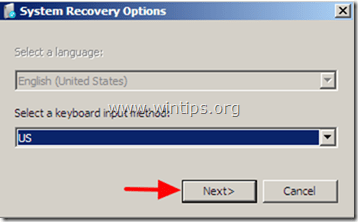
5. Indtast din kontoadgangskode (hvis du bliver bedt om det), og tryk på "Okay”.
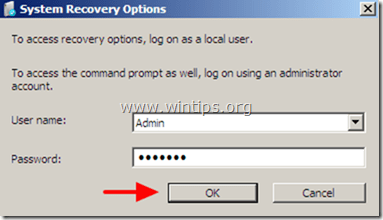
6. I vinduet med systemgendannelsesindstillinger skal du trykke på "Næste".
![image_thumb[26] image_thumb[26]](/f/395e39c774de86131e9b1cf8038ebdbe.png)
7. Klik på "Systemgendannelse" mulighed.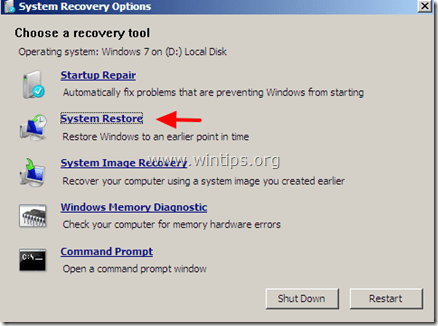
8. Tryk på "Næste".
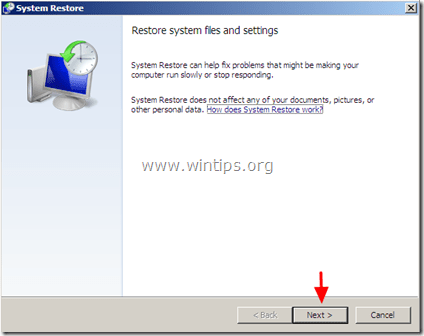
9. På næste skærmbillede vælg et tidligere gendannelsespunktsdato* og vælg "Næste”.
* Hvis du ikke kan se alle gendannelsespunkterne, kontrollere det "Vis flere gendannelsespunkter" mulighed.
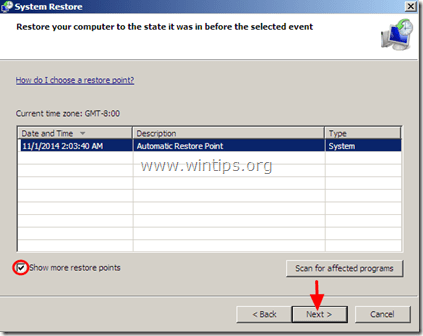
10. På det næste skærmbillede skal du gennemgå dine valg og trykke på “Afslut".
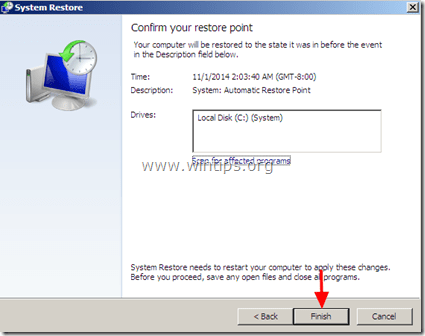
11. Vent indtil "Systemgendannelse”-processen er afsluttet, og genstart derefter dit system normalt.
Det er det!